Adobe Illustrator 9.0
Создание градиентной сетки
Для конвертирования простейшего контура с заливкой в объект с градиентной сеткой следует этот контур выделить, включить инструмент Gradient Mesh (Градиентная сетка) (

При работе со сложным объектом стоит предпочесть команду Create Gradient Mesh (Создать градиентную сетку) меню Object (Объект), которая выводит на экран одноименное окно (рис. 9.6).
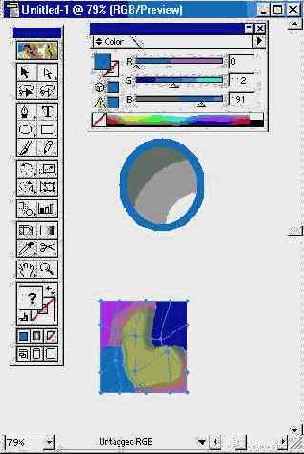 |
|
| Рис 9.5. Инструмент Gradient Mesh в палитре инструментов и работа с ним |
 |
|
| Рис 9.6. Диалоговое окно Create Gradient Mesh |
В полях Rows (Ряды) и Columns (Колонки) следует ввести значения, определяющие размерность градиентной сетки в диапазоне от 1 до 50.
В раскрывающемся списке Appearance (Тип) представлены три варианта направления растяжки (рис. 9.7).
 |
Вариант Flat (Плоская) сохраняет исходный цвет объекта и не создает растяжки. |
 |
Вариант То Center (К центру) создает растяжку к более светлому в центре объекта. |
 |
Вариант То Edge (К краю) создает растяжку к более светлому по краю объекта. |
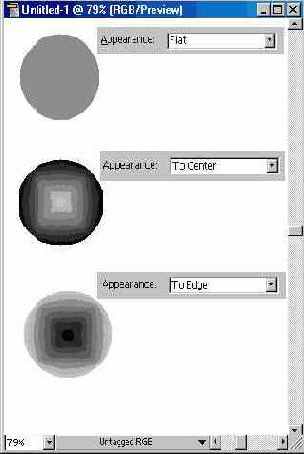 |
|
| Рис 9.7. Примеры растяжки при различных вариантах |
В поле Highlight (Подсветка) можно определить уровень осветления цвета объекта в диапазоне от 0% (исходный цвет объекта) до 100% (белый цвет).
С помощью команды Expand (Преобразовать) меню Object (Объект) можно конвертировать объект, имеющий цветовую линейную или радиальную растяжку в объект с радиальной сеткой.
Для этого в диалоговом окне Expand (Преобразовать) (рис. 9.8), которое вызывается одноименной командой, следует установить переключатель Expand Gradient To (Преобразовать градиент в) в положение Gradient Mesh (Градиентная сетка). Результат применения команды Expand (Преобразовать) представлен на рис. 9-9.
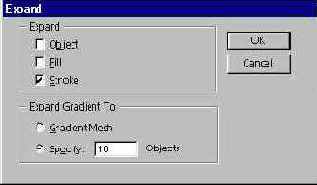 |
|
| Рис 9.8. Диалоговое окно Expand |
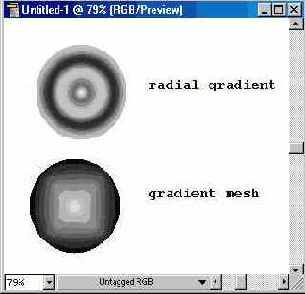 |
|
| Рис 9.9. Результат работы команды Expand |